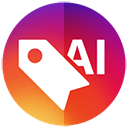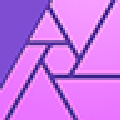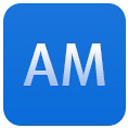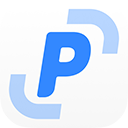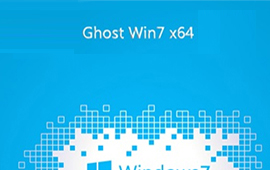- 软件类型:图形图像
- 软件版本:2.5.1.0
- 软件星级:
- 软件语言:简体中文
- 软件大小:179.81MB
- 支持系统:WinAll
- 软件授权:免费软件
- 更新日期:2025-10-04
软件介绍
《万兴神剪手电脑版》对于需要进行视频编辑的你来说是一个非常不错的选择,在这里有着丰富多样的视频编辑玩法等你体验,让你可以轻松的根据自己的需求打造出自己想要的视频样式,万兴神剪手电脑版可以说使你电脑上必备的视频编辑软件。
软件功能
【滤镜和蒙版】
丰富的视频滤镜、蒙版效果等你选择使用,为你的视频带来不一样的显示。
【标题和字幕特效】
为你的视频添加开头、结尾效果,还有不错的标题、字幕功能等你体验。
【动态贴图效果】
各种不一样的风格的独特的贴图等你使用,还是动态的,给你不一样的视觉体验。
【转场效果】
海量的无缝衔接多个视频和图片等素材等你来进行选择使用。
【特殊效果】
视频支持慢放、倒放、移粥、抠图、克隆等独特的效果玩法,为你带来更多不一样的体验。
软件特色
1、功能玩法多样的视频编辑软件,在这里你可以轻松的通过简单的操作,为自己带来不错的视频编辑玩法。
2、游戏的页面场景精致美观,让你可以获得不错的视觉体验,给你更加优质的玩法体验,对于各种功能一目了然。
3、丰富全面的玩法操作等你选择体验,使用可以获取到更多的玩法操作,快速的打造出自己想要的视频样式效果。
4、简单的操作方式,相比其他的视频编辑软件来说,该软件的使用方法简单多了,让你可以快速的上手体验。
5、稳定的使用操作玩法为你服务,不用担心在编辑视频的过程中崩溃的问题,从而让你产生绝望。
使用玩法
1、导入视频文件。
将视频、音频和照片文件拖放到神剪手的媒体库中,或点击“导入”从个人电脑里添加文件。将视频、音频和照片文件从媒体库拖动到时间轴轨道上进行编辑。
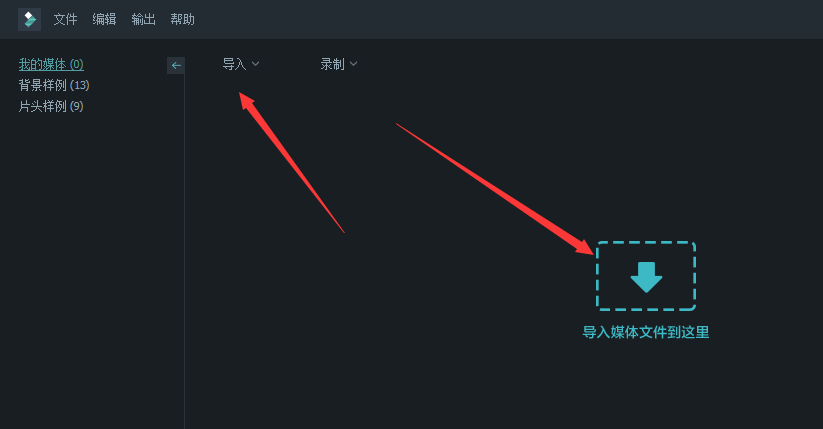
2、编辑视频、音频和照片
将媒体文件拖动到时间轴,轻松剪辑、旋转、添加字幕、应用滤镜、调整视频特效等。

3、添加转场效果
单击“转场”选项,然后在两个剪辑之间拖动你喜欢的转场效果。通过双击编辑轨道,你可以手动设置转场效果持续时间。
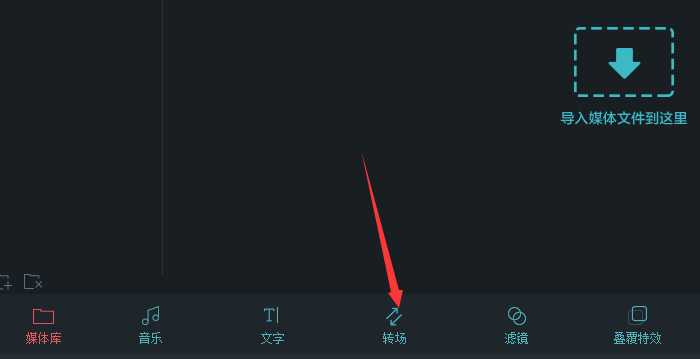
4、创建和分享你的视频
完成编辑后,转到“创建”选项。、四种保存方式:设备,格式,视频媒体和DVD。选择合适的保存方式,然后单击“输出”保存或共享编辑后视频。
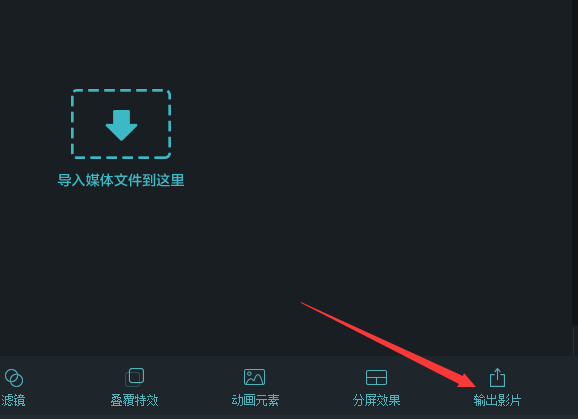
使用技巧
万兴神剪手怎么使用静帧功能?
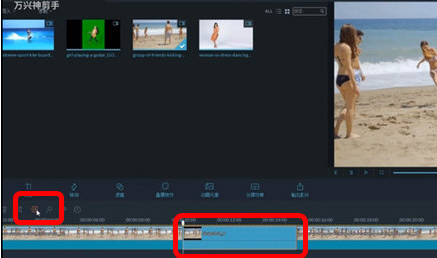
1、首先第一步就是对于我们电脑中的万兴神剪手进行启动,然后对于需要剪辑的视频文件进行媒体库的导入,在这里我们对于视频进行点击,然后点击预览窗口中的播放按钮。
2、在这里我们选择【静帧】功能,单机透明度旁边的小三角,那后我们选择时间重映射——速度,将时间标尺到一个较中间的位置,
3、然后单击视频轨前面的关键帧图标,在这里添加关键帧,然后按住【Ctrl+Alt】操作键,在用鼠标拖拉那个关键帧,按空格键在节目面板预览静帧的效果。
4、唯一的缺点就是在这里只能主轨道定格原理是主要是通过截图的方式定格,截图会保存到媒体库,然后从媒体库拖拽到画中画轨道。
下载地址
相关专题
- 图片编辑
- 图像处理
- 在线修图
共 223款软件 时间:2019-01-10
图片编辑在日常的生活中是非常常见的行为,特别是对于喜欢自拍的朋友,那么你知道图片编辑软件哪个好吗?为此系统屋为你带来一个图片编辑软件大全,在这里我们选择了一个不错的图片编辑软件推荐给你,让你可以轻松对于图片进行编辑,从而打造自己喜欢的图片效果!
共 394款软件 时间:2019-01-12
怎么在电脑上进行简单的图像处理操作,这时候一款不错的图像处理软件就能解决你的问题,那么你知道不错的图像处理软件有哪些吗?为此系统屋为你带来一个图像处理软件大全,从而使其轻松找到适合自己的图像处理软件,从而打造更好的图像处理玩法!
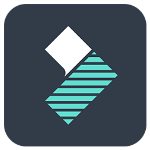
 Pocket Animation客户端
Pocket Animation客户端 Pepakura Designer
Pepakura Designer cartoon animator电脑版
cartoon animator电脑版